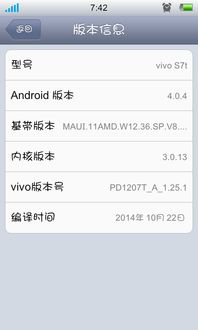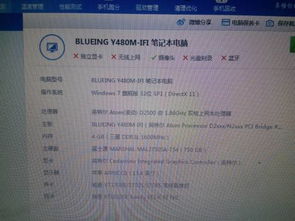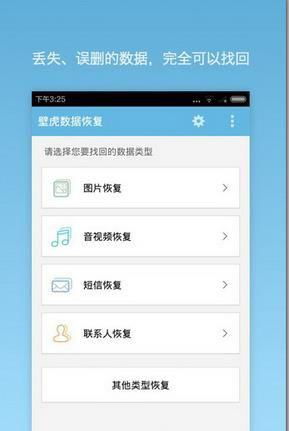- 时间:2025-06-21 10:12:00
- 浏览:
你有没有想过,有时候手机里的某个瞬间,想要永久保存下来,怎么办呢?别急,今天就来教你怎么轻松搞定安卓系统的截屏,让你的手机生活更加精彩!
一、传统截屏方法:三指截屏
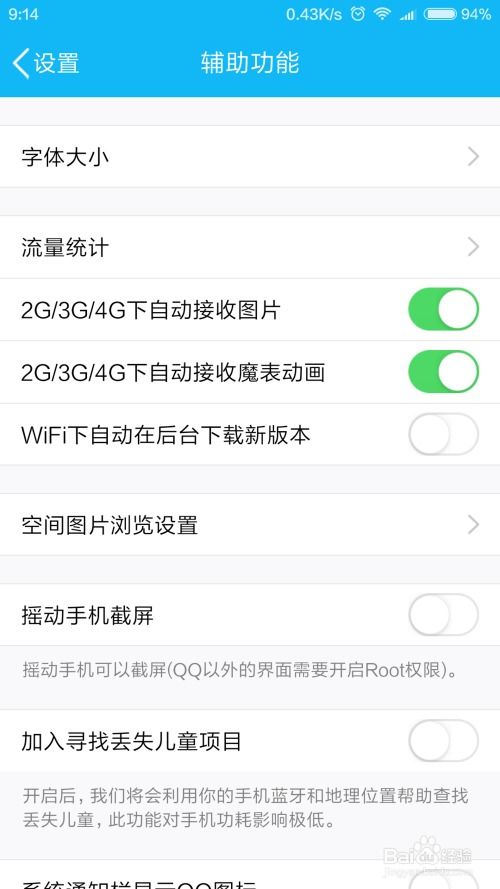
首先,得说说最传统的截屏方法。这招简单到几乎每个安卓用户都会,那就是“三指截屏”。你只需要在屏幕上用三根手指快速划过,就能完成截屏。不过,这招有个小缺点,就是得先在设置里打开这个功能。
1. 打开设置
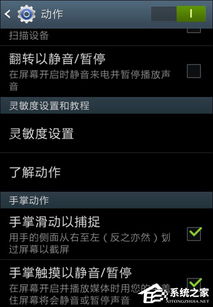
第一步,找到手机里的“设置”图标,点开它。
2. 进入辅助功能
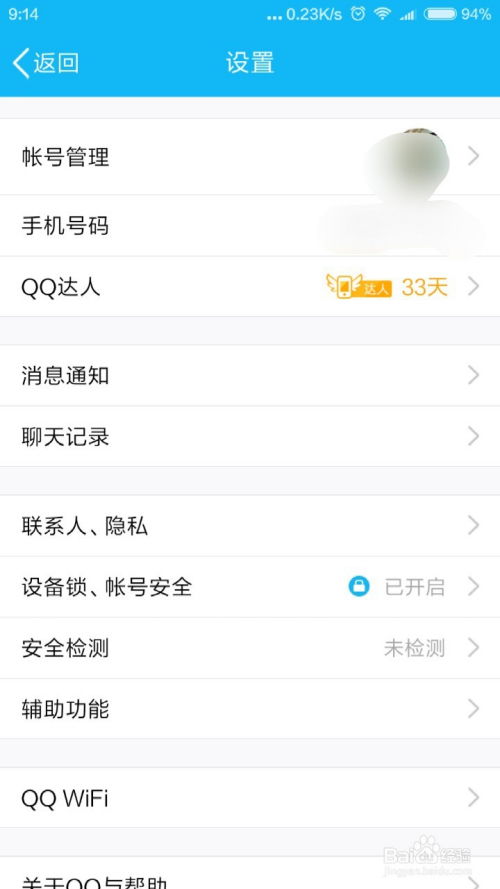
在设置菜单里,找到“辅助功能”或者“系统辅助”,点击进入。
3. 开启三指截屏
在辅助功能里,找到“三指截屏”或者“手势控制”,打开它。这样,你就可以开始使用三指截屏了。
二、快捷键截屏
除了三指截屏,安卓系统还提供了快捷键截屏的方法,这个方法更简单,几乎不需要设置。
1. 按住电源键
当你想要截屏时,只需要同时按住手机的电源键和音量键。大多数安卓手机都支持这个快捷键。
2. 看到截屏提示
按住这两个键后,你会看到屏幕上出现一个截屏的提示,这时候松开手,截屏就完成了。
三、截图工具截屏
如果你觉得上面的方法不够方便,或者想要更多功能,那么截图工具可能是你的不二之选。
1. 下载截图工具
在应用商店里搜索“截图工具”,有很多选择。下载一个你喜欢的,安装到手机上。
2. 打开截图工具
安装完成后,打开截图工具,你会看到各种截图功能,比如长截图、滚动截图等。
3. 使用截图工具
选择你需要的截图方式,比如长截图,然后点击屏幕开始截图。截图完成后,你可以保存、分享或者编辑截图。
四、屏幕录制截屏
有时候,你可能需要录制一段屏幕操作,这时候屏幕录制功能就派上用场了。
1. 打开设置
和截屏一样,首先找到“设置”。
2. 进入系统
在设置菜单里,找到“系统”或者“系统管理”,点击进入。
3. 开启屏幕录制
在系统设置里,找到“屏幕录制”或者“屏幕录制与截屏”,打开它。
4. 开始录制
打开屏幕录制后,你就可以开始录制屏幕操作了。录制完成后,你可以保存视频,也可以截取视频中的某个画面。
五、注意事项
在使用截屏功能时,还有一些注意事项需要你注意:
1. 电量充足:截屏可能会消耗一定的电量,所以确保你的手机电量充足。
2. 存储空间:截屏会占用手机存储空间,如果你的存储空间不足,可能会影响截屏功能的使用。
3. 隐私保护:在截屏时,注意保护你的隐私,不要截取含有敏感信息的画面。
4. 操作熟练:多练习截屏操作,让你在使用手机时更加得心应手。
掌握了这些截屏方法,你就可以轻松保存手机里的精彩瞬间了。快来试试吧,让你的手机生活更加丰富多彩!